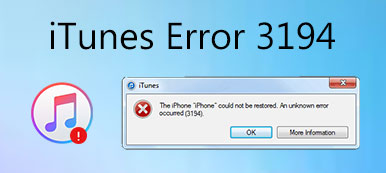Sinun täytyy olla hämmentynyt, kun iPhoneasi ei voida palauttaa virheen 4013 vuoksi. Siksi olet oikeassa paikassa. iPhone-virhe 4013 on vain yleinen ongelma iOS-laitteissa. Kun ymmärrät mitä tämä iPhone-virhe 4013 tarkoittaa ja miksi se tapahtuu, löydät ratkaisun siihen tästä artikkelista. Jatka lukemista löytääksesi iPhone-virheen 4013 nyt.
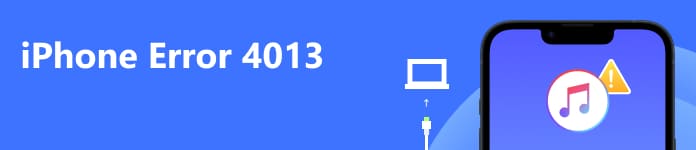
- Osa 1. Mikä on iPhone Error 4013?
- Osa 2. 7 parasta tapaa korjata iPhonen virhe 4013
- Osa 3. Usein kysytyt kysymykset iPhone-virheestä 4013
Osa 1. Mikä on iPhone Error 4013?
Jos iPhonesi yhteys katkeaa päivityksen tai palautuksen aikana tai jos tietokoneesi ei voi kertoa iPhonelle palautusta, saat tämän viestin:
iPhonea [laitteen nimi] ei voitu palauttaa. Tapahtui tuntematon virhe (4013).
iPhone error 4013 on iOS-järjestelmäongelma, joka johtuu yleensä keskeytyneestä palautuksesta tai päivityksestä. Lisäksi iPhone error 4013 voi liittyä ohjelmisto- ja laitteistoongelmiin. Mutta iPhone-virhe 4013 ei ole monimutkainen, ja voit jatkaa tämän artikkelin lukemista oppiaksesi 7 parasta tapaa ratkaista se.
Osa 2. 7 parasta tapaa korjata iPhonen virhe 4013
1. Pakota iPhone uudelleenkäynnistys
Kun haluat korjata iPhone-virheen 4013 palauttamisen aikana, helpoin ja toteuttamiskelpoisin tapa on pakottaa iPhone käynnistymään uudelleen. Käyttövaiheet vaihtelevat eri iPhone-malleissa. Voit lukea seuraavat vaiheet.
- iPhone 8 tai uudempi: Paina ja vapauta iPhonen äänenvoimakkuuden lisäyspainike. Sitten voit painaa ja vapauttaa äänenvoimakkuuden vähennyspainikkeen. Paina lopuksi sivupainiketta ja pidä sitä painettuna. Apple-logo tulee näkyviin iPhonen näytölle.
- iPhone 7 tai iPhone 7 Plus: Pidä sivupainiketta ja äänenvoimakkuuden vähennyspainiketta painettuna pitkään. Odota hetki, kunnes näet Apple-logon iPhonessasi.
- iPhone 6s tai aikaisempi: Paina ja pidä alhaalla sekä sivupainiketta että ETUSIVU -painiketta, kunnes Apple-logo tulee näkyviin iPhonen näytölle.
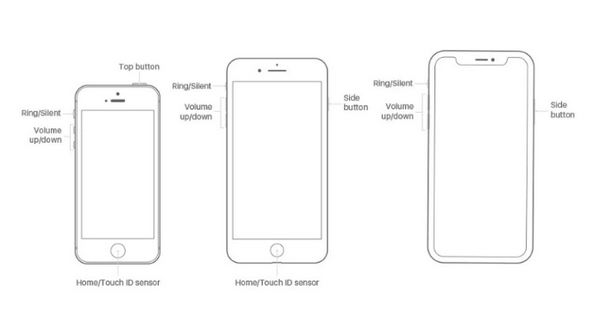
2. Yritä käyttää palautustilaa
iPhonen palautustila toimii myös iPhone-virheen 4013 kanssa päivityksen aikana. Sinun on parasta varmuuskopioida iPhonesi etukäteen. Muuten menetät kaikki tämän iPhonen tiedot.
Kun päivität iPhonesi, mutta se käynnistyy palautustilassa, voit noudattaa yllä olevia ohjeita - 1. Pakota iPhone uudelleenkäynnistys alussa.
Toiseksi, liitä iPhone tietokoneeseen USB-kaapelilla.
Kolmanneksi, kun näet vaihtoehdon päivittää tai palauttaa, valitse Palauttaa sijasta Päivitykset. Kun palautus on valmis, sinun on määritettävä iPhone varmuuskopiosta.
3. Vapauta iPhonen tallennustilaa
iPhone-virhe 4013 tapahtuu iOS-järjestelmää päivitettäessä tai palautettaessa. Kun iPhonessasi ei ole tarpeeksi tilaa uudelle päivitykselle, kohtaat tämän ongelman iPhonessasi. Varmistaaksesi, että tilaa on tarpeeksi, voit puhdistaa iPhonen manuaalisesti poistamalla joitakin sovelluksia ja tietoja manuaalisesti. Tai voit käyttää kehittyneitä työkaluja, kuten Apeaksoft iPhone Eraser vapauttaaksesi lisää tallennustilaa laitteellesi.
 iPhone Eraser-Clear iPhone turvallisesti
iPhone Eraser-Clear iPhone turvallisesti
4. Tarkista Internet-yhteys
Kun iPhone-virhe 4013 tulee näkyviin, se saattaa liittyä tietokoneesi verkkotilaan. Tarkista, toimiiko tietokoneesi Internet oikein. Jos ei, voit muodostaa yhteyden Internetiin uudelleen tai käynnistää WI-FI:n uudelleen, kunnes normaali verkkoyhteys palautuu. Kokeile lisäksi toista verkkoa, jota myös tuetaan, jos se on olemassa.
5. Päivitä iTunes uusimpaan versioon
iPhone-virheen 4013 korjaamiseksi iTunesin päivittäminen on myös loistava valinta. Tarkista iTunes, päivitä se uusimpaan versioon ja yritä sitten.
Voit avata iTunesin napsauttamalla Apu: -painiketta valikkoriviltä ja tarkista sitten, onko tietokoneellasi päivityksiä. iTunes päivittyy automaattisesti, jos päivityksiä on saatavilla. Jos iTunes tai iPhone on jumissa päivitysprosessissa, voit etsiä loistavan työkalun avuksesi.
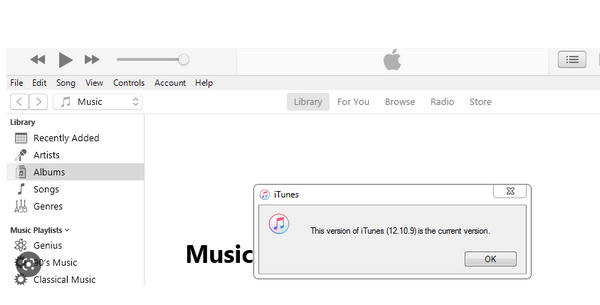
6. Vaihda USB ja portti
Joskus iPhone 4013 -virheet voivat liittyä laitteistoon, erityisesti USB-kaapelin tai portin vikaan. Siksi sinun on tarkistettava, että USB-kaapeli ja -portti toimivat hyvin.
Voit käyttää USB-kaapelia iPhonen tai muun kaapelin kanssa. Voit myös vaihtaa tietokoneen toiseen USB-porttiin. Yritä kytkeä se toiseen tietokoneeseen. Lisäksi voit yrittää yhdistää iPhonesi iTunesiin toisella tietokoneella.
7. iPhonen virheenkorjaustyökalu
IPhone 4013 -virheelle edellä on mainittu kuusi menetelmää. Yllä olevien menetelmien yksitellen kokeileminen ei kuitenkaan ole vain ajanhukkaa, vaan myös tietojen menettämisen riski. Jos pystyt diagnosoimaan ongelman tarkasti, voit löytää ratkaisun nopeimmin. Siksi voit käyttää tätä edistynyttä työkalua, Apeaksoft iOS System Recovery, jonka avulla voit nopeasti korjata iPhone-virheen 4013 ja pitää tietosi turvassa.

4,000,000 + Lataukset
Korjaa virheet, kuten iPhone, iPad, iTunes tai tuntematon virhe 4013.
Palauta iOS-järjestelmä eri skenaarioista takaisin normaaliksi.
Yhteensopiva kaikenlaisten iOS-versioiden kanssa.
Tarjoa ilmainen nopea korjaus ja kaksi korjaustilaa tarpeidesi mukaan.
iPhone-virheen 4013 korjaaminen Apeaksoft iOS System Recovery -sovelluksella
Vaihe 1 Käynnistä iOS-järjestelmän palautus
Lataa iPhonen virheenkorjausohjelma ilmaiseksi ja suorita se. Liitä iPhone tietokoneeseen USB-kaapelilla. Klikkaa iOS-järjestelmän palauttaminen paneeli ja valitse Aloita painiketta.

Vaihe 2 Valitse ilmainen pikakorjaus
Yhteyden muodostamisen jälkeen tämä ohjelma tunnistaa iPhonesi. Voit yrittää korjata iPhonesi normaalitilaan Ilmainen pikakorjaus.

Vaihe 3 Valitse korjaustila
Voit toki jatkaa korjaustilan valitsemista Vakio-tila ja Edistynyt tila, kun ilmainen pikakorjaus ei toimi. Ja klikkaa Vahvistaa siirtyäksesi seuraavaan ikkunaan.

Vaihe 4 Tarkista iPhonen tiedot
Nyt sinun pitäisi tarkistaa ja vahvistaa Luokka , Tyyppi ja tila iPhonen tiedot. Jos ne eivät ole oikein, valitse oikeat napsauttamalla avattavaa luetteloa.

Vaihe 5 Lataa laiteohjelmisto
Napsauta sitten painiketta Lataa -painiketta ladataksesi ja asentaaksesi tämän ohjelman tukeman iOS-laiteohjelmiston. Napsauta sitten seuraava painiketta.

Vaihe 6 Korjaa iPhone 4013 -virhe
Lopuksi iPhone-virheenkorjaaja korjaa iPhone 4013 -virheesi automaattisesti. Odota hetki, tämä iPhone on normaali.

Osa 3. Usein kysytyt kysymykset iPhone-virheestä 4013
Kysymys 1. Kuinka monta kertaa iPhone voidaan palauttaa?
Voit nollata iPhonesi rajoituksetta, mutta on huomattava, että kaikki tiedot menetetään jokaisen tehdasasetusten palautuksen jälkeen.
Kysymys 2. Voidaanko iPhone palauttaa, kun se on poistettu käytöstä?
Jos iPhone on poistettu käytöstä, se avataan palautustilan, iTunesin, iCloudin ja Finderin avulla iPhonen tyhjentämiseksi. Kun olet tyhjentänyt iPhonen, sinun on palautettava se iTunes- tai iCloud-varmuuskopion avulla.
Kysymys 3. Voidaanko iPhone palauttaa ilman tietokonetta?
Jos et voi käyttää tietokonetta ja iPhone toimii edelleen, voit tyhjentää ja palauttaa iPhonen ilman tietokonetta.
Yhteenveto
Tämän artikkelin tiedot koskevat kaikkia iPhone-laitteita, joissa on uusimmat iOS-versiot.
Lukemalla tämän artikkelin tiedät nyt mitä iPhonen ongelmakoodi 4013 kun kunnostetaan ja miksi se tapahtuu. Tiedät myös kuinka käyttää erilaisia menetelmiä yrittääksesi korjata sen itse. Tule nyt löytämään ratkaisu ja yritä käyttää sitä iPhone-näytön ongelman korjaamiseen. Jos sinulla on kysyttävää, jätä kommenttisi tähän.